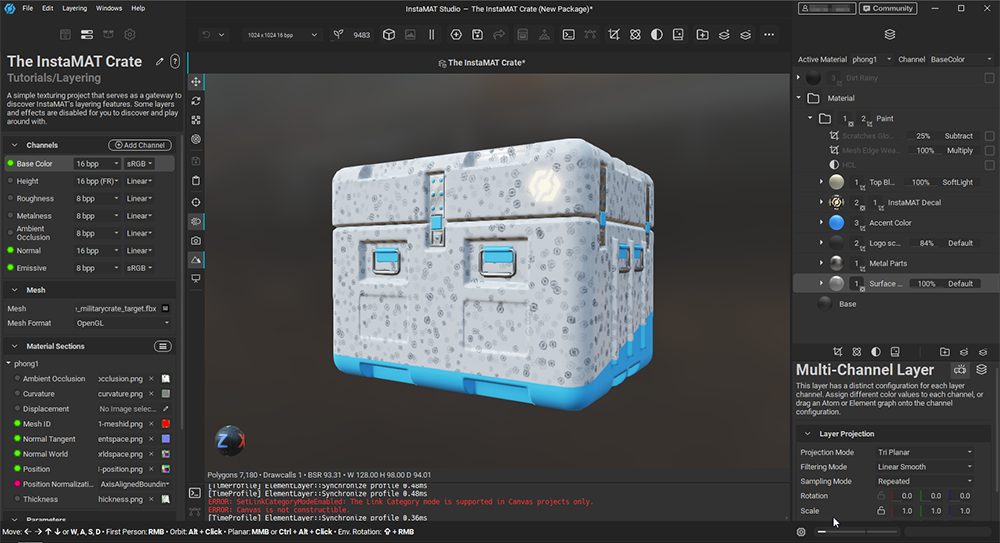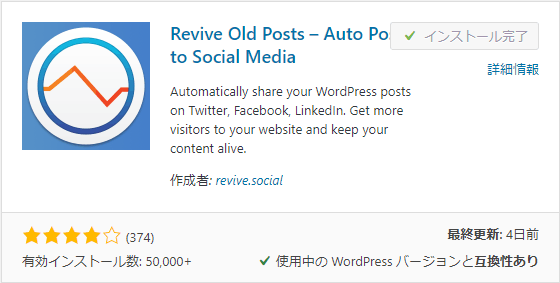
WordPressの過去記事をTwitterに定期的に自動投稿してくれるプラグイン「Revive Old Post」をご紹介します。
折角書いた過去の記事を見てもらいたい。
投稿をきっかけに、埋もれてしまった過去の記事を見直したい。
毎回関連する話題に紐づけて投稿はしていたのですが、投稿する記事が固定されがち&面倒くさくなってきたというのも正直あります。
2019年時点での情報です
コンテンツ
Revive Old Post
管理画面>プラグイン>新規追加で「Revive Old Post」で追加・有効化します。
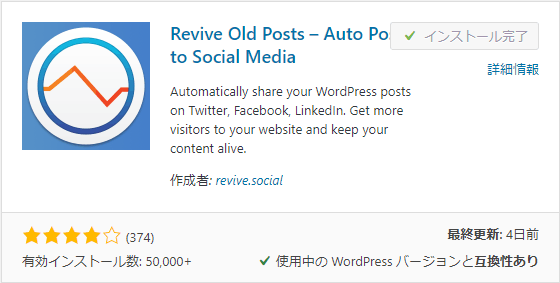
Revive Old Postで出来る事
- 設定したソーシャルメディア(Twitter、FaceBoock、LinkdIn、Tumblr、Pinterest、Instagram)に記事を自動投稿する
- 投稿する間隔の設定ができる
- 投稿時のコメントの設定もできる
- 投稿したくない記事の設定もできる
- 配信スケジュールの確認ができる
とまぁ、横着ものにはありがたい設定が沢山ついています。
Revive Old Postの使い方
プラグインを有効にすると、WordPressのダッシュボードの下の方にRevive Old Postの設定メニューが表示されます。
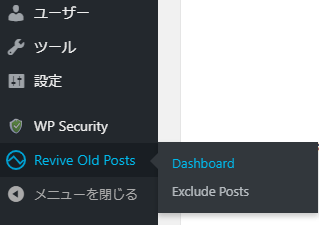
Dashbordで投稿設定、ExcludePostsで投稿しない記事の設定をします。
大まかな流れは
- AccountsよりTwitterと連携する(事前にTwitterへのログインが必要です)
- GeneralSettingsで投稿の間隔や、どの期間の記事を投稿するか設定する
- PostFormatで投稿時のコメントや投稿の形式を設定する
- ExcludePostsで投稿しない記事の設定をする。
- StartShatingで投稿&カウント開始。
1.AccountsよりTwitterと連携する
- Twitterに連携したいアカウントでログインした状態でAccounts>Twitterのボタンを押します
![]()
- Sign in to Twitter を押してTwitter側で連携アプリを認証して連携します
![]()
- このように連携されました
![]()
その他詳細な設定使い方についてはこちらのサイトが見やすかったのでどうぞ
>WordPressの過去記事をツイッターに自動投稿するプラグイン「Revive Old Post」の使い方@SABURO DESIGN
WordPressでブログをやってるなら導入しないともったいない!
WordPressでブログをやっているぐらいですから(WordPressでブログを運用するには最低でも、ドメイン代とサーバー代がかかります)、誰かに見てもらいたい、誰かの役に立ちたいと願ってブログをやっている人が多いと思います。埋もれさせたままにするのは非常にもったいないですね!
WordPressで記事を書いている人はぜひ導入を検討してみて下さい









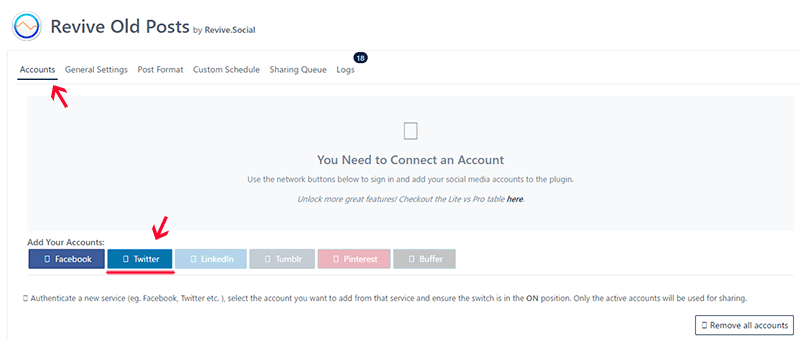
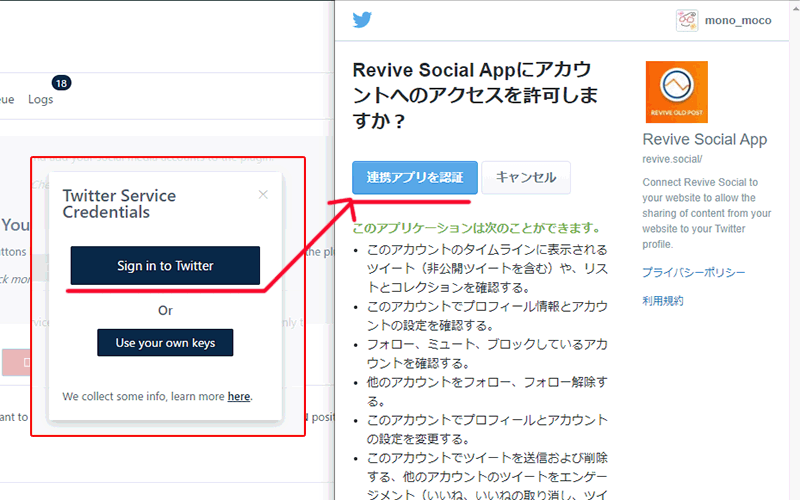
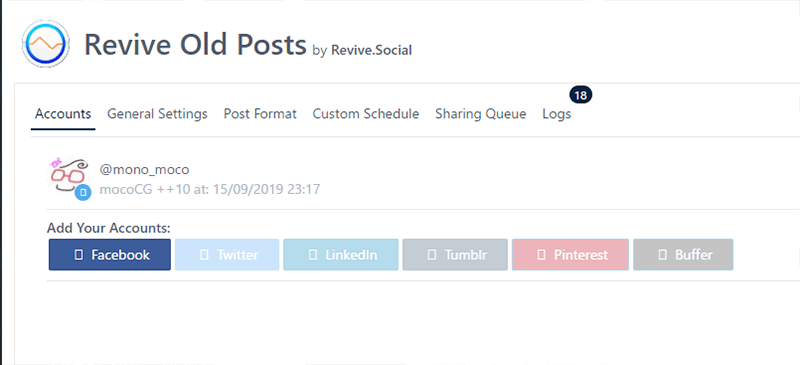




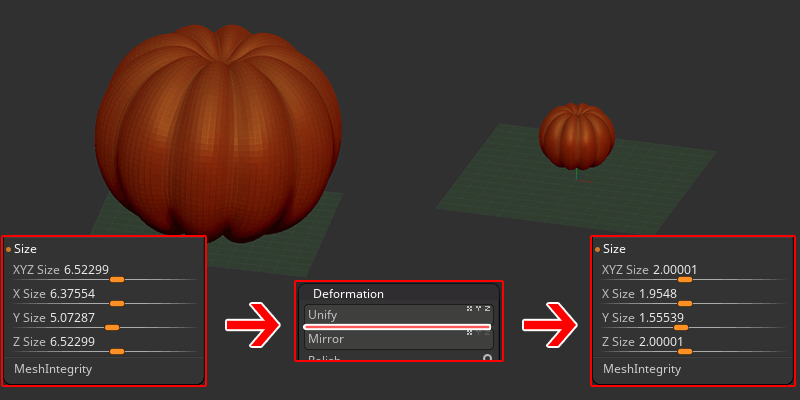

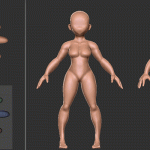


![I learned from Udemy's "【UE5の総合学習】ファンタジー風景制作講座 [UE5 Comprehensive Learning] Fantasy Scenery Creation Course".
■Note
https://mononoco.com/creative/ue/ue5-rngw-22
#udemy #ue5 #unrealengine #unreal](https://mononoco.com/wp-content/plugins/instagram-feed/img/placeholder.png)